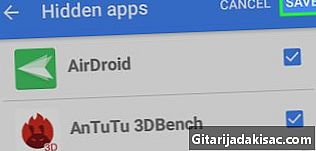
Innhold
- stadier
- Metode 1 Ta et skjermbilde med knappene
- Metode 2 Ta et skjermbilde med S Pen
- Metode 3 Ta et skjermbilde ved å bruke hånden
Samsung Galaxy Note II er en populær enhet, både telefon og nettbrett, en "phablet", som lar deg bruke en pekepenn for å få tilgang til applikasjoner, for å lage s og andre dokumenter. I motsetning til andre enheter som kjører på Android, kan du enkelt ta et skjermbilde på Galaxy Note II, og sende dette skjermbildet av eller sette det inn i et e-dokument.
stadier
Metode 1 Ta et skjermbilde med knappene
- Slå på Galaxy Note II. Gå til skjermen der du ønsker å ta et skjermbilde.
- Trykk på startknappen og startknappen samtidig.
- Hold knappene nede i noen sekunder, til kameraet gir en liten lukkerlyd. Du vil også se som en blitz rundt hele skjermen, dette vil indikere at skjermdumpen er laget.
- Gå til galleriet for å se og dele skjermdumpen du nettopp har laget.
Metode 2 Ta et skjermbilde med S Pen
- Slå på Glaxy Note II. Ta S Pen ut av sporet nederst på enheten.
- Gå til siden der du vil ta skjermdumpen.
- Klikk på knappen på siden av S-pennen med tommelen eller pekefingeren.
- Trykk på skjermen med pekepennen.
- Vent et øyeblikk til du hører lukkerlyden og ser lyset rundt hele skjermen. Dette vil fortelle deg at du nettopp har tatt et skjermbilde.
- Finn alle skjermbildene dine i phablets galleri.
Metode 3 Ta et skjermbilde ved å bruke hånden
- Slå på Galaxy Note II.
- Klikk på menyknappen på telefonen.
- Klikk Innstillinger.
- Velg "Bevegelse". Velg deretter "Håndbevegelse". Dette alternativet indikerer hvordan du kan fange informasjon om Galaxy Note II.
- Velg ruten der det står "Sveip for å fange".
- Gå tilbake til siden der du vil ta et skjermbilde.
- Sveip høyre side av hånden fra høyre til venstre eller fra venstre til høyre i bredden på skjermen. Når du har aktivert "Scan to Capture", kan du bruke denne metoden til å ta skjermbilder til du deaktiverer dette alternativet.
- Finn skjermbildene i telefongalleriet.